Apa yang Anda Perlu Tahu Mengenai Fail Usocoreworker.exe (09.15.25)
Fail yang dapat dieksekusi (.exe) terkenal dengan perisian hasad dan virus. Tidak menghairankan mengapa pengguna yang menemui mereka ingin segera menyingkirkannya. 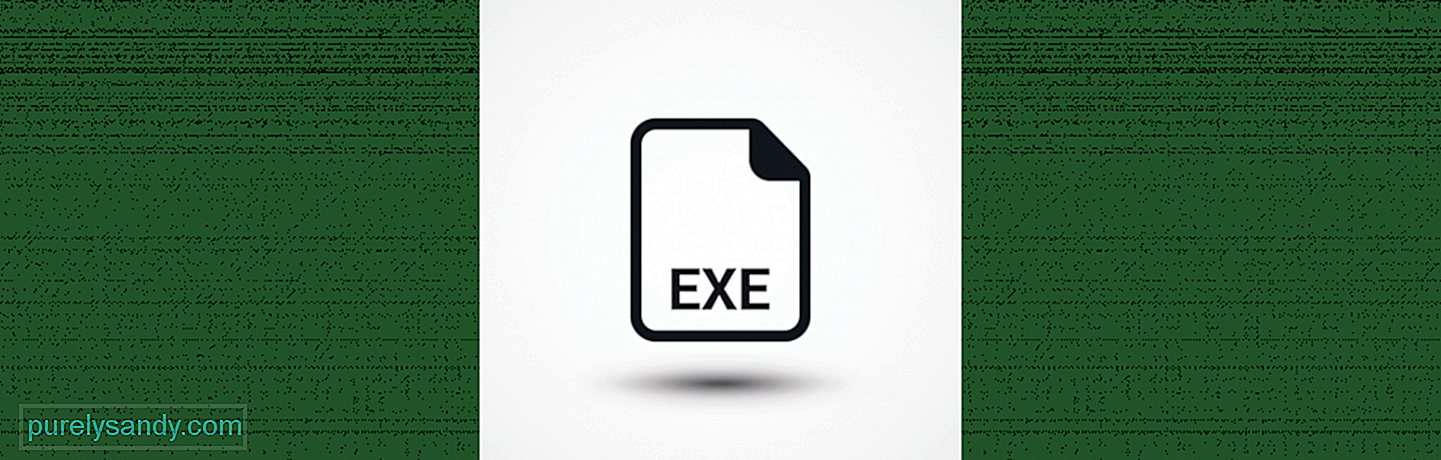
Sekarang, anda mungkin menemui sejumlah fail .exe semasa bekerja di komputer anda. Tetapi tidak ada alasan untuk panik. Sebilangan besar daripada mereka memainkan peranan penting dalam proses sistem komputer anda. Sebilangan hanya mendedahkan komputer anda kepada ancaman dan risiko. Yang lain bingung menjadi sebahagian daripada kumpulan pertama atau kedua.
Salah satu contoh fail yang boleh dilaksanakan yang sering dikelirukan dengan virus ialah usocoreworker.exe.
Apakah itu Fail Usocoreworker.exe?USO, juga dikenali sebagai Update Session Orchestrator, adalah alat yang digunakan untuk menyelaraskan dan mengurus sesi Windows Update. Pada versi Windows sebelumnya, perintah wuauclt.exe / detectnow digunakan untuk menjadualkan imbasan kemas kini. Tetapi dengan pembebasan Windows 10 versi 1903, banyak perkara telah berubah.
Petua Pro: Imbas PC anda untuk masalah prestasi, fail sampah, aplikasi berbahaya, dan ancaman keselamatan
yang boleh menyebabkan masalah sistem atau prestasi perlahan.
Tawaran istimewa. Mengenai Outbyte, arahan uninstall, EULA, Dasar Privasi.
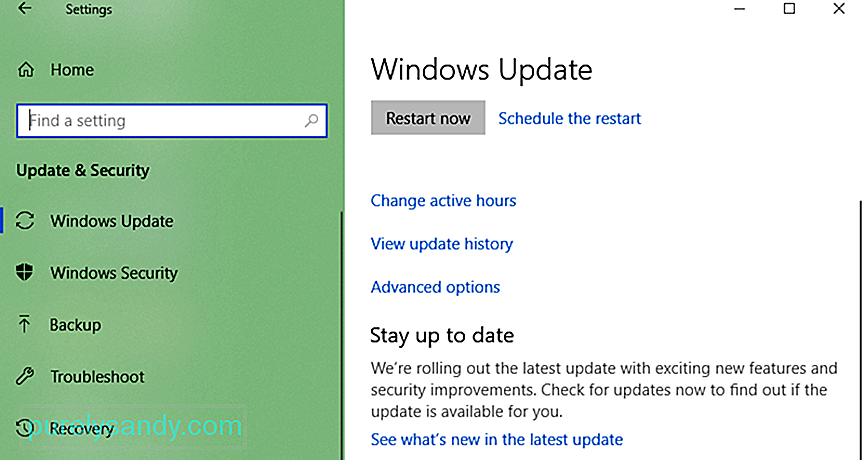 Untuk memasang kemas kini pada versi Windows 10 terkini, utiliti Windows Update akan memanggil usoclient.exe, usoapi.dll, usosvc.dll, fail usocoreps.dll, dan usocoreworker.exe. Jadi, jika salah satu daripadanya bermasalah, kemungkinan mesej ralat akan berlaku.
Untuk memasang kemas kini pada versi Windows 10 terkini, utiliti Windows Update akan memanggil usoclient.exe, usoapi.dll, usosvc.dll, fail usocoreps.dll, dan usocoreworker.exe. Jadi, jika salah satu daripadanya bermasalah, kemungkinan mesej ralat akan berlaku.
Anda mungkin bertanya, adakah usocoreworker.exe virus? Adakah kesalahan? Tidak ianya bukan. Sekali lagi, ia adalah fail penting yang tergolong dalam sistem operasi Windows. Ia terletak di bawah folder C: Windows System32.
Kerana ia adalah fail sistem inti yang dibuat oleh Microsoft sendiri, ia telah diberi penilaian keselamatan 0% berbahaya. Namun, sebilangan pengguna Windows menegaskan bahawa ia adalah virus kerana boleh menyebabkan mesej ralat muncul, sehingga mereka ingin menghentikan proses dan membuang fail tersebut.
Masalah dengan Fail Usocoreworker.exeSejak dilancarkan Windows 10 versi 1903, banyak yang mengadu tentang proses aneh yang berjalan di latar belakang, termasuk proses usocoreworker.exe.
Menurut pengguna yang terlibat, setelah mengemas kini ke Windows 10 versi 1903, mereka menyedari bahawa proses usocoreworker.exe berjalan secara aktif di Task Manager Dalam beberapa minit pertama, prosesnya berakhir dan hilang. Tetapi akhirnya, ia akan kembali. Dalam beberapa kes, usocoreworker.exe menyebabkan mesej ralat muncul di layar.
Jadi, bagaimana anda menghentikan masalah dengan fail usocoreworker.exe? Bolehkah mereka dicegah? Adakah mungkin untuk mengelakkan usocoreworker.exe berjalan di Task Manager? Baca terus untuk mencari jawapan.
Cara Menghapus Fail Usocoreworker.exeMenghapus fail usocoreworker.exe tidak digalakkan kerana anda mungkin mencetuskan tingkah laku yang tidak dijangka dan tidak diingini. Dan kerana ia adalah fail sistem yang dibuat oleh Microsoft, OS anda diharapkan dapat membuat semula fail pada permulaan. Oleh itu, membuangnya hanya membuang masa.
Namun, ada yang berjaya menghapus proses USO Core Worker dengan melakukan perkara berikut: 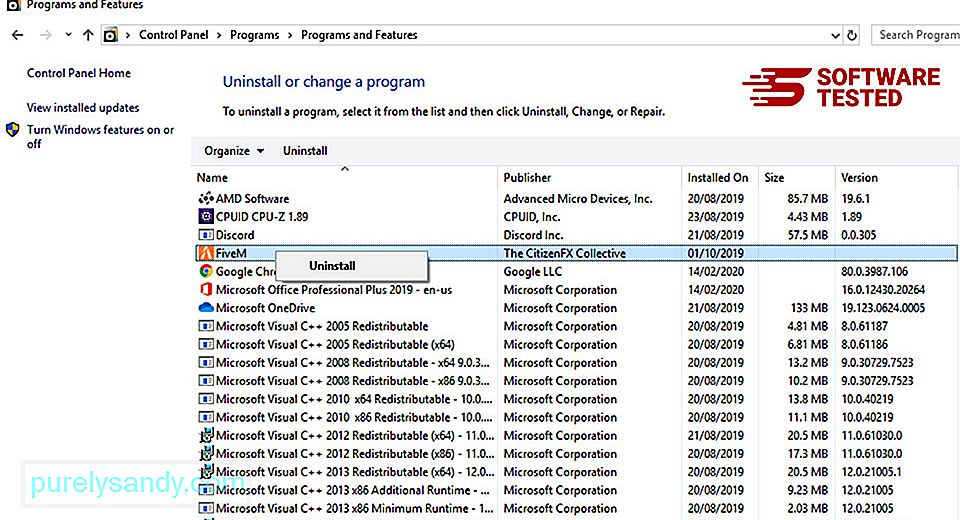
- Sekiranya fail tersebut dipasang menggunakan utiliti Pemasang Windows, kemudian hapus dengan pergi ke Tetapan Sistem dan klik Tambah atau Buang Program . Cari proses USO Core Worker dan tekan butang Nyahpasang .
- Jika disertakan dengan program perisian, hapus prosesnya dengan mencopot pemasangan program pada sistem operasi anda. Selepas itu, jalankan penyahpasang yang umumnya disimpan di C: \ Program Files \ Microsoft \ Microsoft Windows Operating System \ USO Core Worker Process \ usocoreworker.exe_uninstall.exe.
Terdapat beberapa perkara yang boleh anda lakukan untuk menyelesaikan masalah yang berkaitan dengan proses USO Core Worker pada Windows 10. Untuk panduan terperinci mengenai perkara yang harus dilakukan, rujuk arahan langkah demi langkah di bawah:
Penyelesaian # 1: Jalankan Windows TroubleshooterBeberapa pengguna Windows dilaporkan telah menyelesaikan masalah mereka dengan masalah fail usocoreworker.exe dengan menjalankan pemecah masalah klien Pembaruan Windows. Tetapi ini hanya berfungsi jika usocoreworker.exe menyebabkan mesej ralat yang tetap berada di layar untuk jangka masa yang tidak ditentukan.
Perhatikan bahawa penyelesaian ini tidak akan menghentikan proses usocoreworker.exe. Ini hanya akan menyelesaikan masalah yang menyebabkan mesej ralat tetap berada di layar anda sehingga ditutup secara manual.
Inilah cara anda dapat menyelesaikan masalah dengan menjalankan Pemecah Masalah Ejen Pembaruan Windows:
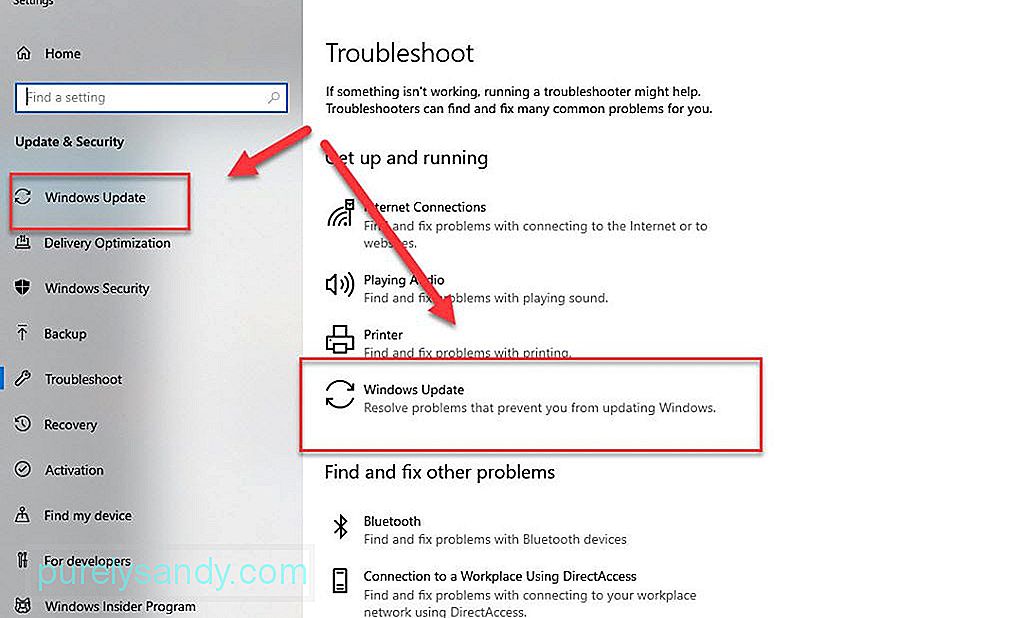
Anda boleh melumpuhkan proses dari Editor Dasar Kumpulan untuk mengelakkan mesej ralat dipaparkan. Tetapi melakukan ini akan menghalang Windows 10 daripada menerima kemas kini.
Inilah cara untuk melumpuhkan usocoreworker.exe dari Editor Dasar Kumpulan:

Sekiranya anda memutuskan untuk menyambung semula fungsi lalai komponen Update Orchestrator, lakukan langkah 1 hingga 7. Tetapi kali ini, klik Enable. Penyelesaian # 3: Lumpuhkan Proses Usocoreworker.exe Menggunakan Editor Registri Sekiranya dua penyelesaian pertama tidak berjaya, anda boleh gunakan Registry Editor untuk mengelakkan masalah berkaitan fail usocoreworker.exe tidak mengganggu anda lagi. Penyelesaian ini mungkin agak mencabar, jadi jika anda tidak begitu yakin dengan kemahiran teknikal anda, kami mencadangkan agar anda menyerahkan tugas kepada pakar. Berikut adalah panduan bagaimana menghentikan proses usocoreworker.exe Editor Pendaftaran: Hanya kerana fail EXE menghadapi kesalahan tidak bererti anda tidak dapat berbuat apa-apa. Di bawah ini, kami telah menyenaraikan beberapa petua berguna yang dapat mengelakkan ralat berkaitan fail EXE, terutamanya yang berkaitan dengan proses USO Core Worker. Sebaiknya pasang alat anti-malware dan teruskan berjalan di latar belakang untuk memastikan perlindungan masa nyata terhadap entiti malware yang menyamar sebagai Fail EXE. Juga, biasakan untuk mengimbas kemas kini secara berkala untuk memastikan pangkalan data virus antivirus anda sentiasa dikemas kini. alat keselamatan rangkaian yang memantau trafik rangkaian masuk dan keluar. Ia juga menyekat paket data berdasarkan panduan dan peraturan keselamatan tertentu. Untuk memastikan peranti anda dilindungi dari lalu lintas yang tidak diingini, jaga agar firewall tetap berjalan, terutama ketika Anda melayari web. Sekiranya anda menerima e-mel yang mencurigakan, maka lakukan tidak membukanya. Yang paling penting, jangan memuat turun lampirannya. Tidak peduli betapa menariknya tawaran yang anda lihat di iklan pop timbul, jangan cuba mengunjungi laman web palsu. Sekiranya anda melakukannya, ada kemungkinan anda meletakkan PC anda pada risiko memuat turun virus. Siapa yang tidak mahu menerima barang percuma? Namun, jika ini adalah aplikasi atau alat freeware yang kita bicarakan, ini adalah kisah lain. Jenis perisian ini sering disertakan dengan ancaman seperti perisian hasad. 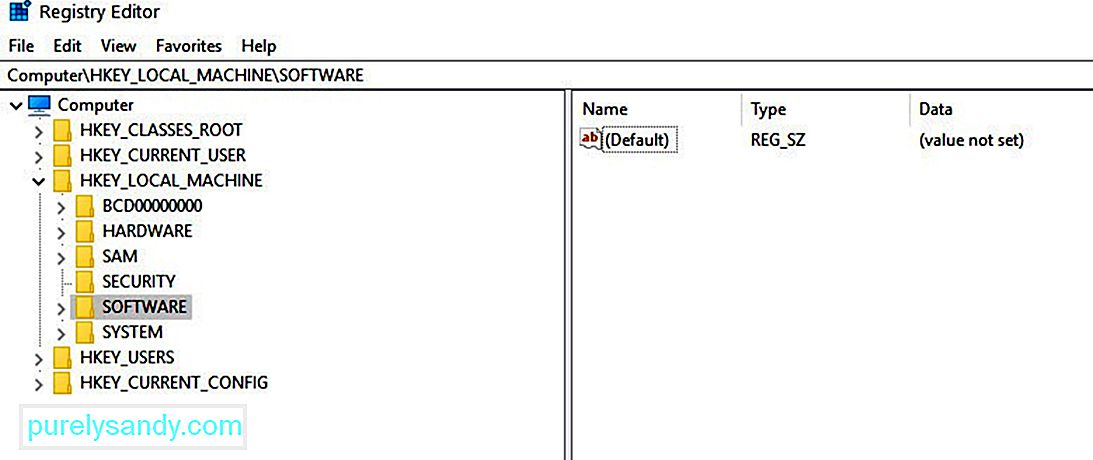
Sekiranya terdapat fail yang tidak lagi anda perlukan pada peranti Windows 10 anda di lokasi C: Windows System32, maka hapus fail tersebut kerana mereka hanya memakan banyak ruang. Ini kerana mereka boleh mengganggu proses sistem penting seperti proses pekerja kerja.
Namun, perlu diperhatikan bahawa secara manual menghapus fail di lokasi C: Windows System32 berisiko. Menghapus fail penting di sini boleh menyebabkan peranti anda tidak berfungsi sama sekali. Untuk itu, kami sarankan menggunakan alat perisian seperti Outbyte PC Repair yang direka untuk mengotomatisasi pekerjaan sehingga anda tidak perlu menekankan diri anda sendiri menentukan mana.
Kemas kini ini dilancarkan secara berkala untuk memperkenalkan ciri baru pada sistem operasi. Kemas kini ini juga mengandungi perbaikan pada kesalahan yang diketahui dan dilaporkan sebelumnya, terutama yang berkaitan dengan fail DLL, termasuk usoapi.dll, usocoreps.dll, dan usosvc.dll. Sekiranya kemas kini tersedia, pasang segera.
MembungkusUsocoreworker.exe adalah fail penting yang digunakan oleh utiliti Windows Update untuk mengimbas, memuat turun, dan memasang OS, ciri, dan kemas kini keselamatan. Apabila menyebabkan masalah, menghapusnya tidak akan menjadi muslihat. Apa yang anda boleh lakukan ialah jalankan Penyelesai Masalah atau matikan sementara proses usocoreworker.exe, dan itu sahaja!
Adakah anda mempunyai apa-apa yang perlu ditambahkan mengenai proses USO Core Worker? Adakah anda tahu cara lain untuk menyelesaikan kesilapan yang berkaitan dengannya? Beritahu kami di bahagian komen.
Video YouTube.: Apa yang Anda Perlu Tahu Mengenai Fail Usocoreworker.exe
09, 2025

